Πλοήγηση και επιλογή σε υπολογιστικά φύλλα
Πλοήγηση και επιλογή σε υπολογιστικά φύλλα
Η εργασία με υπολογιστικά φύλλα συνήθως περιλαμβάνει την επεξεργασία μεγάλου αριθμού κελιών. Ως εκ τούτου, είναι απαραίτητη η γρήγορη πλοήγηση και η πραγματοποίηση επιλογών μέσα σε ένα υπολογιστικό φύλλο.
Πλοήγηση
Πλοήγηση στα κελιά
Μπορείτε να μετακινηθείτε σε οποιοδήποτε κελί κάνοντας κλικ με το ποντίκι, ωστόσο θα πρέπει να μάθετε τα παρακάτω πλήκτρα συντομεύσεων πλοήγησης για να επιταχύνετε την εισαγωγή δεδομένων με το Calc. Το ενεργό κελί επισημαίνεται με ένα μαύρο περίγραμμα.
- Το πλήκτρο Enter μετακινεί το ενεργό κελί κάτω στην επόμενη γραμμή.
- Το Shift + Enter μετακινεί το ενεργό κελί πάνω στην προηγούμενη γραμμή.
- Το πλήκτρο Tab μετακινεί το ενεργό κελί δεξιά στη επόμενη στήλη.
- Το Shift + Tab μετακινεί το ενεργό κελί αριστερά στην προηγούμενη στήλη.

Εναλλακτικά μπορείτε να μετακινηθείτε με τα πλήκτρα βέλους (arrow keys) ή τα πλήκτρα Home, End, Page Up και Page Down.
Πλοήγηση στα φύλλα
Κάθε φύλλο μέσα στο αρχείο υπολογιστικού φύλλου είναι ανεξάρτητο από τα υπόλοιπα, αν και υπάρχει η δυνατότητα να συνδεθεί ένα κελί με αναφορά σε κελί άλλου φύλλου μέσα στο ίδιο υπολογιστικό φύλλο. Για να περιηγηθείτε μεταξύ διαφορετικών φύλλων σε ένα υπολογιστικό φύλλο:
- Κάντε κλικ σε μία από τις καρτέλες φύλλου στο κάτω μέρος του υπολογιστικού φύλλου ή
- Χρησιμοποιήστε την καρτέλα Περιηγητή
 στην πλευρική στήλη.
στην πλευρική στήλη.
Εάν υπάρχουν πολλά φύλλα στο υπολογιστικό φύλλο, τότε ορισμένες από τις καρτέλες φύλλων ενδέχεται να μην εμφανίζονται στην οριζόντια γραμμή στο κάτω μέρος της οθόνης. Σε αυτήν την περίπτωση, χρησιμοποιήστε τα τέσσερα κουμπιά στα αριστερά των καρτελών φύλλων για να μετακινήσετε τις καρτέλες προς προβολή.

Επιλογή
Επιλογή κελιών
Μοναδικό κελί
Για να επιλέξετε ένα κελί χρησιμοποιώντας το ποντίκι, τοποθετήστε το δείκτη του ποντικιού πάνω από το κελί και κάντε κλικ στο αριστερό πλήκτρο του ποντικιού. Όταν ένα κελί είναι επιλεγμένο ή αλλιώς είναι το ενεργό, το περίγραμμα του κελιού επισημαίνεται με μαύρο χρώμα. Το όνομα αναφοράς του ενεργού κελιού εμφανίζεται στο Πλαίσιο ονόματος.

Περιοχή συνεχόμενων κελιών
Μια περιοχή συνεχόμενων κελιών μπορεί να επιλεγεί χρησιμοποιώντας το πληκτρολόγιο ή το ποντίκι. Παρόμοια με την επιλογή κελιού και σε αυτή την περίπτωση εμφανίζεται το όνομα αναφοράς της περιοχής στο πεδίο του Πλαισίου ονόματος. Το όνομα αναφοράς μιας ορθογώνιας περιοχή κελιών έχει την ακόλουθη σύνταξη:
<επάνω αριστερό όνομα κελιού>: <κάτω δεξιά όνομα κελιού>
Στο παρακάτω παράδειγμα η επιλεγμένη περιοχή κελιών έχει όνομα B3:C6
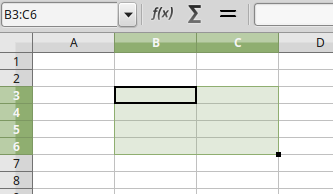
α) Για να επιλέξετε μια περιοχή κελιών με το ποντίκι:
- Επιλέξτε το πάνω αριστερό κελί της περιοχής.
- Πατήστε και κρατήστε πατημένο το αριστερό πλήκτρο του ποντικιού.
- Μετακινήστε το δείκτη στο κάτω δεξιά κελί της περιοχής και ελευθερώστε το αριστερό πλήκτρο του ποντικιού.
β) Για να επιλέξετε μια περιοχή κελιών χρησιμοποιώντας το πληκτρολόγιο:
- Κάντε κλικ στο πάνω αριστερά κελί της περιοχής.
- Κρατήστε πατημένο το πλήκτρο SHIFT
- Επιλέξτε το κάτω δεξία κελί της περιοχής.
γ) Μπορείτε επίσης να επιλέξετε απευθείας μια σειρά κελιών χρησιμοποιώντας το πλαίσιο ονόματος. Κάντε κλικ στο πλαίσιο ονόματος στην γραμμή τύπων και πληκτρολογήστε το όνομα της περιοχής.
Περιοχή μη συνεχών κελιών
- Επιλέξτε το πρώτο κελί ή την περιοχή κελιών χρησιμοποιώντας μία από τις παραπάνω μεθόδους.
- Κρατήστε πατημένο το πλήκτρο CTRL
- Με τον δείκτη του ποντικιού μετακινηθείτε και επιλέξτε το επόμενο κελί η περιοχή κελιών.
- Επαναλάβετε το προηγούμενο βήμα όσες φορές χρειαστεί.
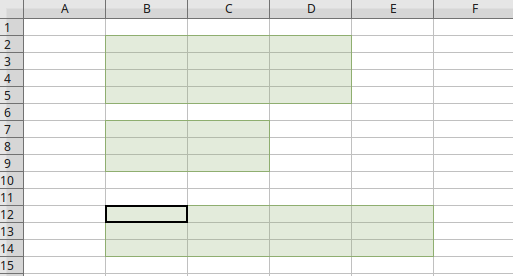
Επιλογή στήλων και γραμμών
Μονή στήλη ή σειρά
Για να επιλέξετε μια στήλη ή μια γραμμή, απλά κάντε κλικ στην κεφαλίδα της στήλης ή γραμμής.

Πολλαπλές γραμμές ή σειρές
Για να επιλέξετε πολλές συνεχόμενες στήλες ή γραμμές:
- Επιλέξτε την πρώτη στήλη ή γραμμή.
- Κρατήστε πατημένο το πλήκτρο SHIFT.
- Επιλέξτε την τελευταία στήλη ή γραμμή.

Για να επιλέξετε πολλές στήλες ή σειρές που δεν είναι συνεχόμενες:
- Επιλέξτε την πρώτη στήλη ή γραμμή.
- Κρατήστε πατημένο το πλήκτρο CTRL.
- Επιλέξτε διαδοχικά τις επόμενες στήλες ή γραμμές ενώ κρατάτε πατημένο το πλήκτρο CTRL.

Όλα τα κελιά
Για να επιλέξετε όλα τα κελιά το ενεργού φύλλου, κάντε κλικ στο μικρό πλαίσιο μεταξύ των κεφαλίδων της στήλης και των κεφαλίδων γραμμής πάνω αριστερά. Εναλλακτικά χρησιμοποιήστε τον συνδυασμό πλήκτρων CTRL + A για να επιλέξετε όλα τα κελιά ενός φύλλου.

Επιλογή φύλλων
Όπως αναφέρθηκε παραπάνω ένα υπολογιστικό φύλλο μπορεί να περιέχει ένα η περισσότερα φύλλα και κάθε φορά ένα από αυτά είναι ενεργό. Σε κάποιες περιπτώσεις μας είναι χρήσιμο να μπορούμε να επιλέγουμε πολλαπλά φύλλα ώστε να κάνουμε μαζικές αλλαγές ταυτόχρονα σε αυτά.
Ένα φύλλο
Κάντε απλά κλικ στην καρτέλα του φύλλου για να το επιλέξετε. Το φύλλο αυτό θα γίνει το ενεργό και η καρτέλα του θα επισημανθεί με διαφορετικό χρώμα από τα υπόλοιπα.
![]()
Πολλαπλά συνεχόμενα φύλλα
Για να επιλέξετε πολλαπλά συνεχόμενα φύλλα:
- Επιλέξτε την πρώτη καρτέλα της ομάδας φύλλων.
- Κρατήστε πατημένο το πλήκτρο SHIFT.
- Επιλέξτε την τελευταία καρτέλα της ομάδας φύλλων.
![]()
Πολλαπλά μη συνεχόμενα φύλλα
Για να επιλέξετε πολλά μη συνεχόμενα φύλλα κρατήστε πατημένο το πλήκτρο CTRL ενώ επιλέγετε κάθε φύλλο.
![]()
Όλα τα φύλλα
Κάντε δεξί κλικ σε μια καρτέλα φύλλου και επιλέξτε την εντολή Επιλογή όλων των φύλλων από το μενού περιβάλλοντος.